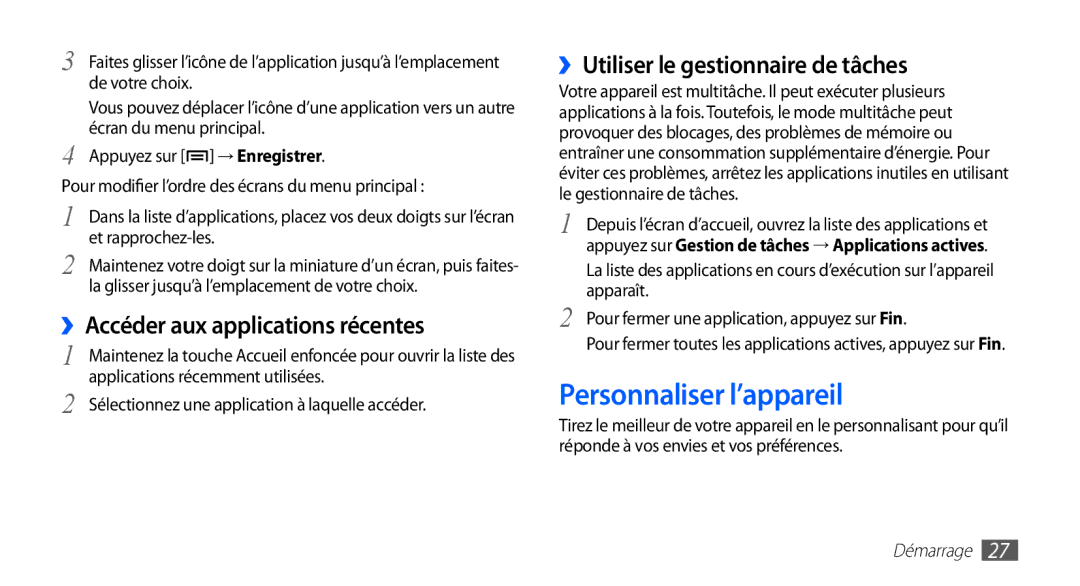3 Faites glisser l’icône de l’application jusqu’à l’emplacement de votre choix.
Vous pouvez déplacer l’icône d’une application vers un autre écran du menu principal.
4 Appuyez sur [![]() ] → Enregistrer.
] → Enregistrer.
Pour modifier l’ordre des écrans du menu principal :
1 Dans la liste d’applications, placez vos deux doigts sur l’écran et
2 Maintenez votre doigt sur la miniature d’un écran, puis faites- la glisser jusqu’à l’emplacement de votre choix.
››Accéder aux applications récentes
1 Maintenez la touche Accueil enfoncée pour ouvrir la liste des applications récemment utilisées.
2 Sélectionnez une application à laquelle accéder.
››Utiliser le gestionnaire de tâches
Votre appareil est multitâche. Il peut exécuter plusieurs applications à la fois. Toutefois, le mode multitâche peut provoquer des blocages, des problèmes de mémoire ou entraîner une consommation supplémentaire d’énergie. Pour éviter ces problèmes, arrêtez les applications inutiles en utilisant le gestionnaire de tâches.
1 Depuis l’écran d’accueil, ouvrez la liste des applications et appuyez sur Gestion de tâches → Applications actives.
La liste des applications en cours d’exécution sur l’appareil apparaît.
2 Pour fermer une application, appuyez sur Fin.
Pour fermer toutes les applications actives, appuyez sur Fin.
Personnaliser l’appareil
Tirez le meilleur de votre appareil en le personnalisant pour qu’il réponde à vos envies et vos préférences.